Si utiliza el correo de Google u otros servicios de esta empresa, lo más probable es que le interese saber cómo cambiar su contraseña en Google, reduciendo así el riesgo de piratear su cuenta al mínimo. Problema de seguridad cuenta especialmente relevante para aquellos usuarios que almacenan información importante en el correo o, por ejemplo, en una unidad de Google.
A menudo, al registrarse en cualquier sitio, indicamos un "pase" débil, que consiste en un conjunto de números o letras que se adivinan fácilmente (fecha de nacimiento, qwerty, nombre + año de nacimiento). Esta combinación se resquebraja casi al instante. No crees? Luego use uno de los servicios de comprobación de complejidad de contraseña. Por ejemplo, vaya al sitio web Howsecureismypassword y vea esta declaración.
Como puede ver, la información resultó ser verdadera, por lo que si usa una contraseña ligera, necesita saber cómo solucionar la situación. Esto se discutirá más adelante.
Cómo cambiar la contraseña en Google (nueva versión)
Entonces, para cambiar la contraseña de cuenta de google, debe iniciar sesión y hacer clic en el avatar en la esquina derecha. Aparece una ventana en la que está interesado en el botón "Mi cuenta". Haga clic en él, se abrirá una página donde deberá prestar atención a la sección "Seguridad e inicio de sesión", es decir, el enlace "Iniciar sesión en la cuenta de Google". Sígalo y verá una ventana en la que puede cambiar el conjunto de caracteres utilizados para ingresar a la cuenta, así como configurar la autenticación en dos pasos.
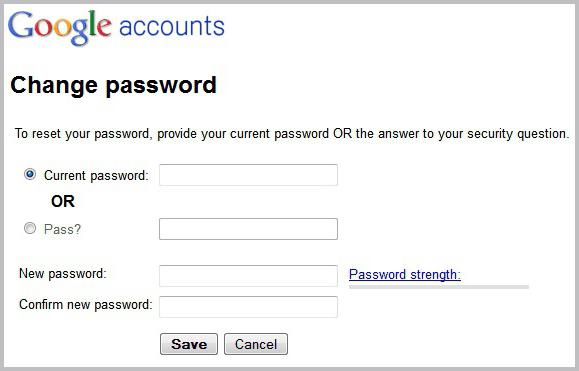
Por ahora, necesita saber cómo cambiar su contraseña en Google, así que haga clic en la palabra correspondiente e indique la combinación actual de caracteres, luego ingrese una nueva y confírmela.
de la cuenta de google
A veces, un usuario olvida la contraseña de su cuenta o no recuerda dónde la escribió. Como resultado, no puede acceder a su cuenta para ver la información necesaria o continuar trabajando, por ejemplo, en un proyecto importante.
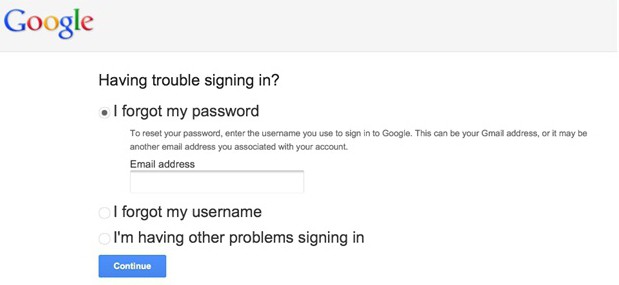
La situación se puede corregir de la siguiente manera:
- Cuando necesite ingresar una contraseña, haga clic en el enlace "Necesita ayuda".
- En la página que se abre, marque la casilla "No recuerdo la contraseña" y luego especifique la dirección correo electronico y haz clic en Continuar.
- Ingrese el número de teléfono móvil al que vinculó la cuenta.
- Escriba el código que vino a su teléfono y haga clic en "Continuar".
- Indicar nueva contraseña y confirmarlo
Eso es todo! Ahora ya sabe cómo recuperar la contraseña de Google, lo que significa que puede resolver el problema usted mismo.
Conclusión
Como puede ver, hacer frente a las tareas no es nada difícil. Por supuesto, si está intentando recuperar la contraseña de su cuenta registros de google, que no estaba "vinculado" a un teléfono móvil, entonces sus acciones serán ligeramente diferentes. Sin embargo, en este caso, el acceso a la cuenta es bastante fácil de devolver.
Entonces, ahora que ha aprendido cómo cambiar la contraseña en Google, se recomienda que realice esta operación regularmente para aumentar la seguridad de la información almacenada en los servicios de esta empresa.
Si la contraseña de su cuenta de Google no le parece lo suficientemente segura o si está desactualizada por algún otro motivo, puede cambiarla fácilmente. Hoy descubriremos cómo hacerlo.
1. Inicie sesión en su cuenta.
2. Haga clic en el botón redondo de su cuenta en la esquina superior derecha de la pantalla y en la ventana que aparece, haga clic en el botón "Mi cuenta".
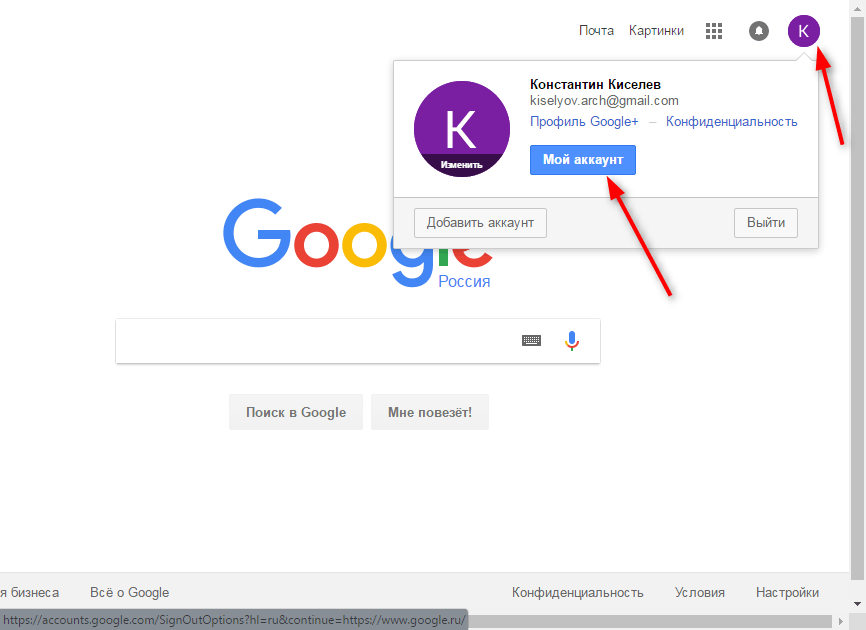
3. En la sección "Seguridad e inicio de sesión", haga clic en el enlace "Iniciar sesión en la cuenta de Google"
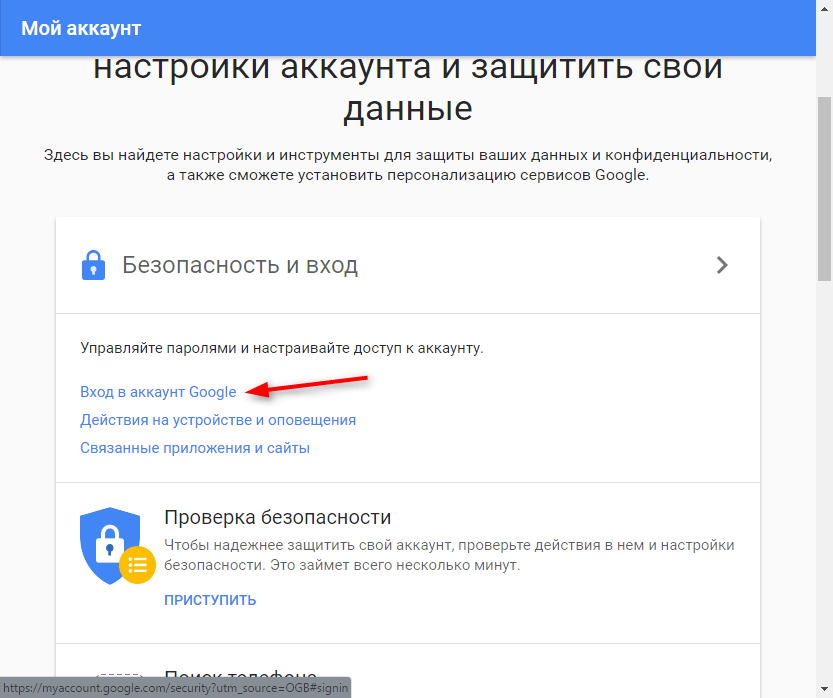
4. En el área "Contraseña y método de inicio de sesión de la cuenta", haga clic en la flecha ubicada frente a la palabra "Contraseña" (como en la captura de pantalla). Luego ingrese su contraseña válida.

5. Ingrese su nueva contraseña en la línea superior y confírmela en la parte inferior. La longitud mínima de la contraseña es de 8 caracteres. Para hacer la contraseña más segura, use letras y números latinos.
Para la conveniencia de ingresar contraseñas, puede hacer que los caracteres imprimibles sean visibles (por defecto son invisibles). Para hacer esto, simplemente haga clic en el icono del ojo tachado a la derecha de la contraseña.
Después de ingresar, haga clic en el botón "Cambiar contraseña".

¡Ese es todo el procedimiento para cambiar la contraseña! A partir de ahora, debe usar la nueva contraseña para iniciar sesión en todos los servicios de Google desde cualquier dispositivo.
Verificación en 2 pasos
Para que el inicio de sesión en su cuenta sea más seguro, use la verificación en dos pasos. Esto significa que después de ingresar la contraseña, el sistema requerirá confirmación de ingreso por teléfono.
Haga clic en "Verificación en 2 pasos" en la sección "Método de inicio de sesión con contraseña y cuenta". Luego haga clic en Continuar e ingrese su contraseña.
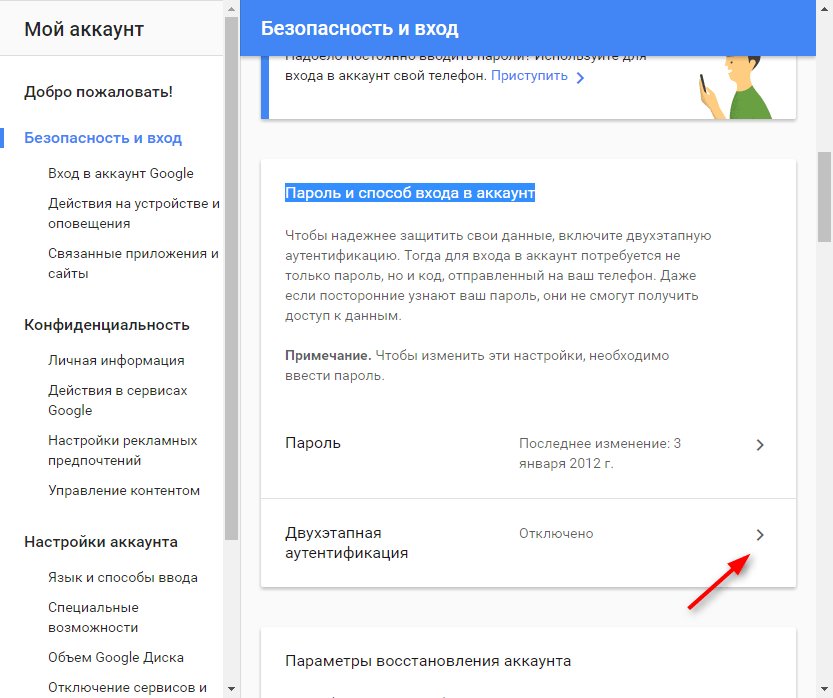
Ingrese su número de teléfono y seleccione el tipo de confirmación: llamada o SMS. Haz clic en "Probar ahora".

Ingrese el código de verificación que llegó a su teléfono por SMS. Haga clic en Siguiente y Habilitar.
Por lo tanto, el nivel de seguridad de su cuenta aumenta. También puede configurar adicionalmente la autenticación de dos pasos en la sección Seguridad e inicio de sesión.
Hoy tenemos que entender cómo cambiar la cuenta en Mercado de juego. Además, debe averiguar qué programa está en cuestión. Los dispositivos móviles modernos tienen muchas posibilidades. Para implementar algunos, a veces tienes que usar software adicional. ¿Qué deben saber todos sobre Play Market? ¿A qué características de registro y cambio de cuenta tendrá que prestarle atención? ¿Pueden surgir dificultades durante el trabajo en la aplicación?
Descripción del programa
Inicialmente, es importante comprender con qué software trabajará el usuario. Como ya se mencionó, los dispositivos móviles ahora tienen una gran cantidad de características. Pero algunos programas son utilizados por una minoría de suscriptores, y algunas aplicaciones son demandadas por casi todas las personas.
Play Market es un programa que te permite descargar e instalar varias aplicaciones y juegos en tu teléfono. Una especie de almacén de datos para dispositivos móviles. Esto es un análogo Google play en computadoras Software muy útil
Pero, ¿cómo cambio mi cuenta en Play Market? ¿Cómo puedo comenzar a usar la aplicación? ¿Qué debe saber cada usuario sobre él?
Instalación y primer inicio
Primero tienes que obtener la aplicación en estudio. Sin programa establecido trabajar con Play Market es inútil. Después de todo, la autorización en tal situación es imposible.
Para instalar Play Market tienes que descargar este programa. El archivo de instalación está en el dominio público. Como muestra la práctica, generalmente se puede omitir este paso. Por qué
El hecho es que Play Market está inicialmente disponible en todos los dispositivos con el sistema operativo Android. Pero en teléfonos inteligentes con un diferente software tendrá que esforzarse mucho para inicializar. Para instalar Play Market, debe descargar el emulador especial de Android. En consecuencia, la situación con autorización, registro y trabajo en la aplicación estudiada se considerará con teléfonos inteligentes en Android. 
Para comenzar a usar el programa, deberá:
- Abre el menú principal del gadget.
- Encuentra el artículo de Play Market en la lista que aparece. Al hacer clic en esta inscripción, verá que se iniciará el programa.
Si por alguna razón no se encuentra esta aplicación, primero debe instalar Play Market en su teléfono. Para hacer esto:
- Se está descargando archivo de instalación con el Play Market.
- El documento se descarga al dispositivo móvil.
- Desde el teléfono / tableta, se inicia el archivo de instalación.
- Una vez que se complete el proceso, puede comenzar a trabajar con "Play Market".
Todo es más simple de lo que parece a primera vista. Sin embargo, no todos entienden exactamente cómo trabajar con el programa que se está estudiando. ¿Cómo cambiar de cuenta en Play Market? ¿Qué se requiere para esto? 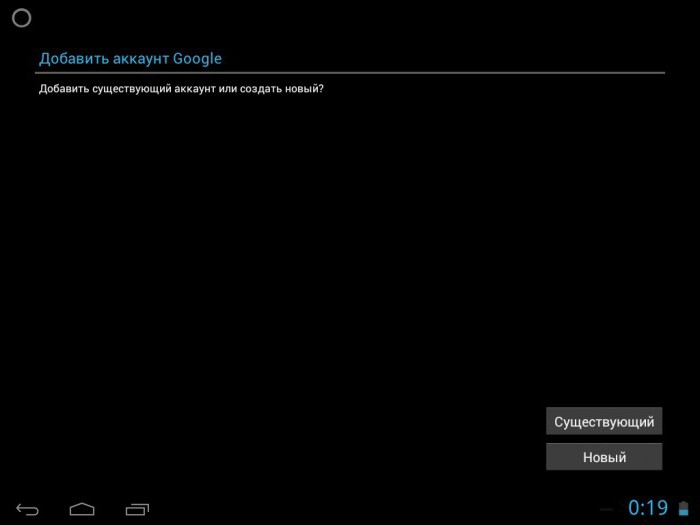
Registro de solicitud
El primer paso es crear una cuenta separada para trabajar con la aplicación. "Google Play Market" estará disponible para todos los usuarios solo después de pasar por un simple procedimiento de registro. Para ella, acceso a internet móvil. De lo contrario, el software no comenzará a funcionar y el registro no se procesará.
¿Cómo cambiar la cuenta en Play Market a "Android"? O más bien, ¿cómo puedo registrarme en la aplicación correspondiente? Esto se hace sin mucha dificultad. Incluso un usuario novato puede dominar este procedimiento.
Para registrarse, deberá seguir las instrucciones:
- Encuentra en telefono movil Juega Market y ejecútalo.
- En la ventana que aparece, selecciona "Nueva cuenta".
- Rellene los campos aparecidos. A saber: el nombre y apellido del usuario, la dirección de correo electrónico de Google y la contraseña para ingresar.
- Confirmar acción.
- Sincronice ciertos servicios de Google con su cuenta. Puede omitir este paso y volver a él en cualquier otro momento.
En este proceso de registro se puede completar. De hecho, todo se reduce a registrarse en Google nuevo enviar por correo y vincularlo al "Play Market". El registro es gratuito por defecto. 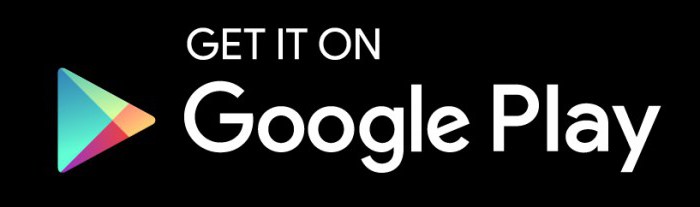
Autorización en la cuenta anterior
¿Cómo cambio mi cuenta de Play Market en mi tableta o teléfono móvil? ¿Qué debo hacer si un usuario ya tiene correo en Google y quiere usar esta cuenta para trabajar con Google Play Market?
Actuar en tal caso no es tan difícil como parece. Todo el proceso se reduce a la autorización utilizando su correo electrónico existente. ¿Cómo se hace esto? ¿Cómo cambio mi cuenta en Play Market o uso una dirección de correo electrónico existente?
El siguiente algoritmo de acciones ayudará:
- Ejecute la aplicación en estudio en el gadget.
- En el primer cuadro de diálogo, seleccione el elemento "Existente".
- Ingrese la dirección de la dirección de correo electrónico previamente registrada en las líneas que aparecen, y también ingrese la contraseña para acceder a ella. Esta informacion No se transmite a ningún lado, así que no te preocupes por el robo de la contraseña.
- Haga clic en el botón "Aceptar".
- Espere hasta que la cuenta pase la autorización en el sistema. En este proceso Puede tomar hasta varios minutos.
Después de los pasos dados, el usuario adjuntará su correo electrónico de Google al centro de juegos de Google Play. ¿Qué hacer si necesita pasar por la autorización de otro correo?
Cambiar correo
¿Cómo cambiar la cuenta en Play Market en el teléfono en esta situación? No hay nada especial o incomprensible en este proceso. Aunque a veces tiene que pensar dónde se encuentra el menú para cambiar y registrar un nuevo perfil. Después de la autorización en "Google Play", el lanzamiento posterior del software se produce con la entrada automática en el correo ingresado previamente. Por lo tanto, la pregunta de cómo reemplazar la cuenta de Play Market surge para algunos usuarios. 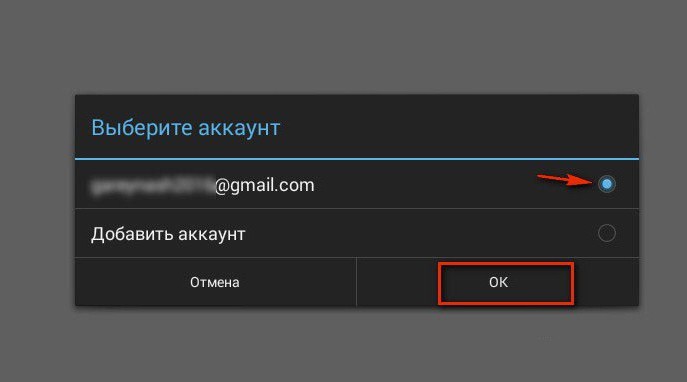
Hay varios escenarios posibles. Por ejemplo, puede restablecer la autorización y volver a revisarla. Para "Android 2.2" y versiones posteriores, se recomienda seguir las instrucciones:
- Descargue un dispositivo móvil.
- Ingrese al menú principal del teléfono / tableta.
- Busque "Configuración" - "Aplicaciones" - "Administración de aplicaciones".
- Ingrese el elemento del menú "Servicios de Google".
- Haga clic en el botón "Borrar datos".
Despues este paso Google se reiniciará. Puede pasar por la autorización en el "Play Market" a través del algoritmo propuesto previamente con uno existente dirección de correo electrónico. De ahora en adelante, está claro cómo cambiar su cuenta en Play Market.
Nuevo Android
El algoritmo de acción descrito anteriormente es relevante, como puede suponer, para versiones anteriores sistema operativo Android ¿Qué pasa con los usuarios que tienen nuevas versiones de software instaladas?
Si una persona está pensando en cómo cambiar su cuenta en Play Market, deberá seguir algunas instrucciones. Las acciones en general no son muy diferentes de trabajar con versiones anteriores de Android, pero no podrá encontrar algunos elementos del menú.
En consecuencia, para cambiar la cuenta corriente en el "Play Market", debe:
- Vaya a la "Configuración" del teléfono o tableta.
- Seleccione el elemento de menú "Cuentas y sincronización".
- En la ventana que aparece, haz clic en Google.
- Se abrirá un menú que aparece la primera vez que inicia Market Play. Debe seleccionar "Existente" en él. Si desea registrar inmediatamente un nuevo correo, debe hacer clic en "Nuevo".
- Ingrese la dirección de correo electrónico para la autorización con una contraseña o registre otro buzón.
- Confirmar acción.
Como regla, tales manipulaciones ayudan rápidamente a comprender el cambio del perfil de Play Market. Incluso los usuarios novatos pueden dominar estas acciones. 
Cambiar contraseña
¿Qué debo hacer si necesito cambiar la contraseña de una cuenta existente? Para implementar la idea, debe trabajar no con Google Play, sino con el correo electrónico. Ya sea desde un dispositivo móvil o desde una computadora.
Cambiar la contraseña de la cuenta en Play Market se reduce a reemplazar la contraseña en el correo electrónico utilizado. Esto requerirá:
- Ve a la página de Google.
- Inicia sesión por correo electrónico.
- En la configuración del buzón, escriba una nueva contraseña en el menú correspondiente. Repítelo por segunda vez.
Puede usar la nueva información de inicio de sesión. Al cambiar la contraseña, deberá volver a autorizar en el "Play Market".
Usando el programa
¿Cómo usar una aplicación llamada Play Market? Debe iniciar sesión con su cuenta existente. Correo de Google y contraseña de ella. Después de eso, puede descargar y ejecutar programas, juegos y utilidades para dispositivos móviles. 
El trabajo se reduce al hecho de que el usuario:
- Busca la aplicación / juego que le gusta. Puede usar la barra de búsqueda o los filtros de búsqueda especiales.
- Haga clic en el botón "Iniciar" o "Descargar".
- Continúa trabajando con el software apropiado.
Ahora está claro cómo cambiar su cuenta en Play Market sin ningún problema. Todas estas recomendaciones se implementan en solo unos minutos.
Hoy en día, ningún usuario de Internet puede administrar con una sola contraseña. Tantos servicios lo rodean, y casi todos necesitan registrarse con un nombre de usuario (correo electrónico) o contraseña. Y con todo esto, cada servicio puede tener sus propios requisitos para compilar contraseñas. Con esto, se hace necesario recordar o almacenar todas estas contraseñas. Es casi imposible recordar todo y almacenarlo en algún lugar fuentes abiertas no es confiable (para almacenar contraseñas, uso un programa que no solo está protegido contra piratería, sino que también proporciona la capacidad de recordar solo una contraseña principal para acceder a todas las demás). Me estoy desviando un poco de cómo recuperar la contraseña del correo de gmail. Hay varias formas de hacer esto.
Recuperación de acceso a la cuenta
Paso 1 Lo primero que debe hacer es ir a la página de correo de gmail. Al ingresar, lo más probable es que vea la siguiente información. Si no recuerda la contraseña, haga clic en el enlace "¿Necesita ayuda?". Para ir directamente a la página de recuperación de contraseña, puede usar el enlace directo google.com/accounts/recovery/.
Paso 2: Si de repente olvidó su nombre de usuario, haga clic inmediatamente en la segunda opción. Para restablecer la contraseña, haga clic en la primera opción y en la línea ingrese la dirección de correo electrónico para la que desea restablecer la contraseña. Haz clic en continuar.
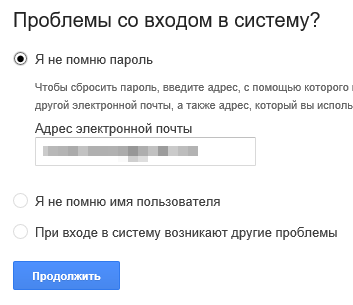
Recuperación de contraseña
Paso 3: En este paso, Google le pedirá que recupere algunas de las contraseñas anteriores (a menos, por supuesto, que alguna vez lo haya cambiado). Si no lo recuerda, o si nunca tuvo que reiniciar, haga clic en "No puedo responder".
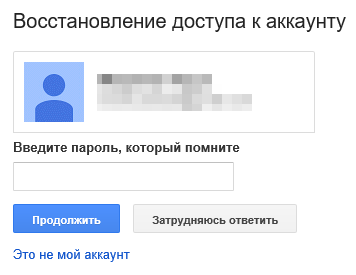
Paso 4: Si tienes un teléfono con sistema Android y su cuenta está conectada como una cuenta en el teléfono, puede usar el envío de alertas a su teléfono inteligente Android. Google debería determinar automáticamente si tiene dicho teléfono y una cuenta conectada y ofrecerle usar este procedimiento. Acerca de esto habrá una inscripción correspondiente "Confirmar restablecimiento de contraseña en el teléfono Android ...". Para enviar un mensaje, haga clic en "Enviar mensaje".

Paso 5: La instrucción correspondiente aparecerá en la pantalla del monitor y se enviará un mensaje al teléfono para confirmar el restablecimiento de la contraseña. Si el mensaje no llegó, haga clic en "Enviar otra alerta". Confirme el reinicio en el teléfono haciendo clic en el botón "Sí". Después de eso, puede ingresar una nueva contraseña en la computadora.

Envía una alerta a tu teléfono Android para recuperar contraseña de gmail
Paso 6: Para recuperar la contraseña utilizando mensajes SMS (si indicó su número de teléfono existente durante el registro), haga clic en uno de los pasos de recuperación "no se puede usar el dispositivo" en la pantalla de confirmación a través del teléfono Android o "Otra manera" en otras pantallas en uno de los pasos de recuperación .
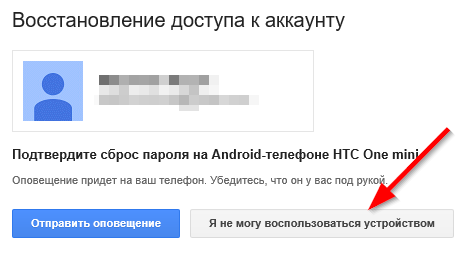

Paso 7: Verifica los últimos dígitos numero de telefono, que debería recibir el código para restablecer la contraseña y hacer clic en "Continuar". Obtenga el código en su teléfono en forma de SMS e ingréselo en el campo para el código. Después de eso, puede cambiar la contraseña.

Cómo recuperar la contraseña de gmail enviando un formulario a Google
Paso 1 Para poder enviar un formulario de confirmación de que usted fue quien creó y utilizó esta dirección de correo electrónico, debe seguir todos los pasos del método de recuperación anterior y, en la última etapa, hacer clic en el botón "No puedo usar el teléfono". Después de eso, se lo dirigirá a la pantalla "Restaurar acceso a la cuenta". El proceso también se iniciará automáticamente si no tiene un segundo correo electrónico y un teléfono conectado a su cuenta.
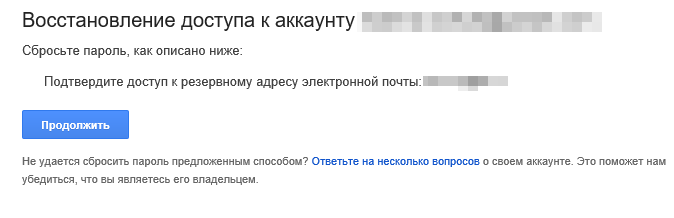
Paso 2: El proceso de cambiar o recuperar una contraseña perdida a través del formulario de recuperación de acceso a la cuenta es responder varias preguntas relacionadas con la creación y el uso del correo. Lo primero que debe hacer es proporcionar una dirección de correo electrónico para contactarlo.
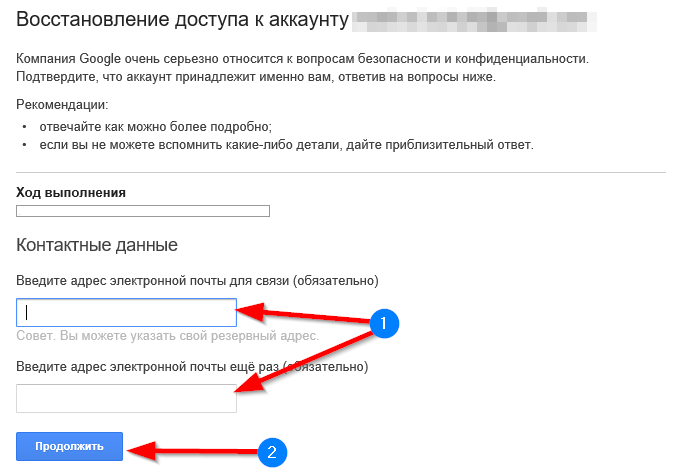
Paso 3: Si intenta proporcionar la misma dirección postal que especificó para cambiar la contraseña en gmail, el sistema mostrará una advertencia de error. Sin acceso a su cuenta, no podrá leer la carta enviada y confirmar el restablecimiento de la contraseña. Naturalmente, debe especificar alguna otra dirección. Incluso puedes crear uno nuevo en el mismo gmail. Indicamos uno nuevo y seguimos adelante.
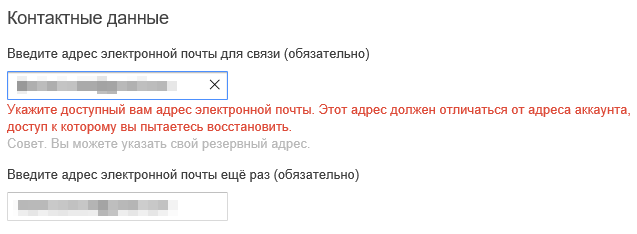
Paso 4: En la primera pantalla, debe intentar recordar cuándo fue la última vez que inició sesión en su cuenta y cuándo la creó aproximadamente. Si no recuerda las fechas exactas, está bien, indique aproximadamente. En general, sospecho que puede especificar cualquier tipo de datos (no lo he verificado y no estoy 100% seguro).
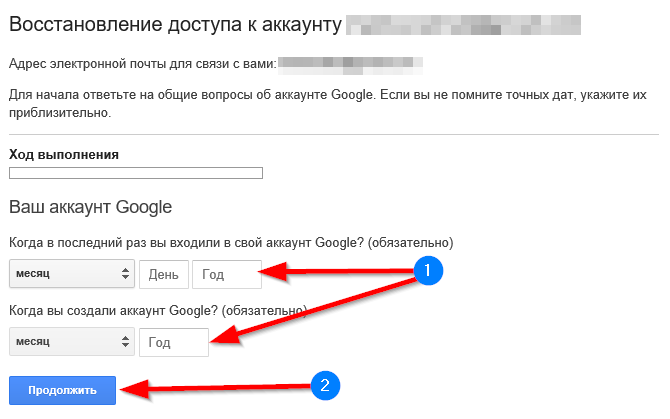
Paso 5: El segundo paso es recordar las direcciones más utilizadas. buzones a la que envió cartas o de la que recibió correo. Además, intente recuperar los nombres de las etiquetas que configuró en su cuenta de correo.
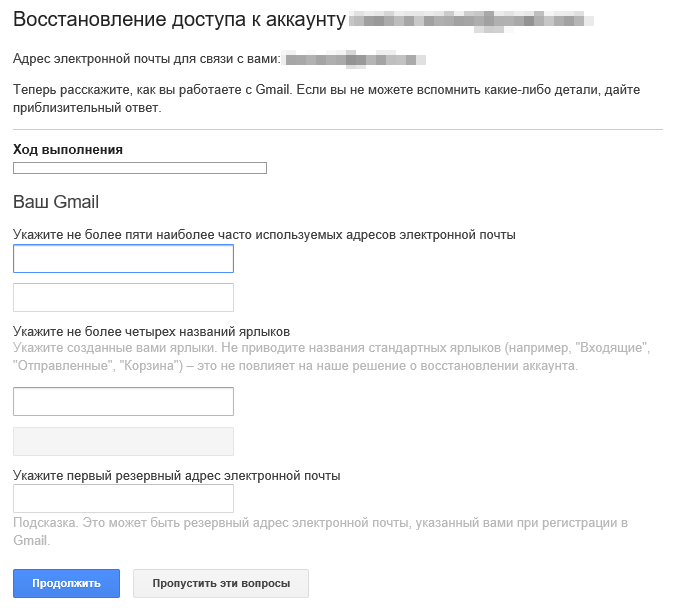
Paso 6: Lo último que debe especificar son las aplicaciones de Google que utilizó y las fechas de inicio aproximadas para su uso. Haga clic en "Enviar" y reciba una notificación sobre cómo cambiar su contraseña en gmail a la dirección de correo electrónico que especificó para la comunicación.
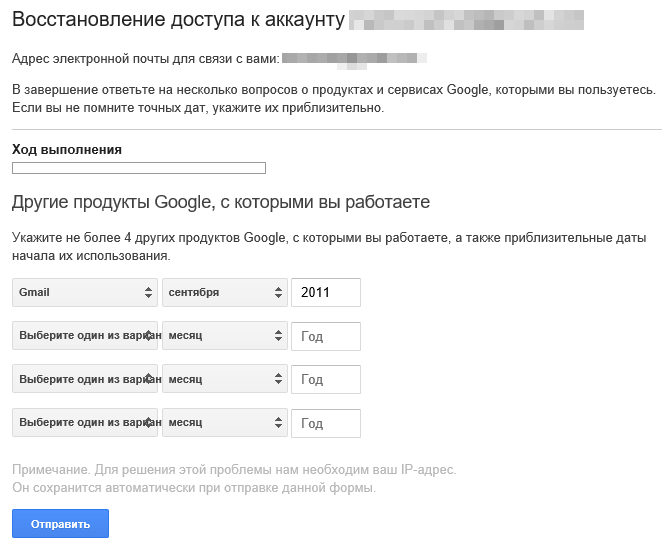
El artículo describe cómo cambiar la contraseña de una cuenta de Google en una computadora, computadora portátil, tableta y teléfono.
La navegación
Como saben, la empresa " Google"Permite a sus usuarios crear una cuenta, con un nombre de usuario y contraseña desde la cual es posible acceder a varios recursos en este sistema:" YouTube», almacenamiento en la nubecorreo Gmail, Mapas de Googley muchos otros.
Quizás no todos los usuarios conozcan todas las funciones " Google", Pero en este caso no es importante. Lo principal es que ya sabemos que para el correo Gmail y la cuenta en sí " Google»Solo se requiere un nombre de usuario y contraseña. Es decir, bajo una cuenta ya puede ir a su correo.
Hoy hablaremos sobre cómo cambiar la contraseña de la cuenta " Google»Y correo Gmail en una computadora, computadora portátil, tableta y teléfono.
¿Cómo cambio mi contraseña en mi computadora y laptop en mi cuenta de Google y Gmail? Opcion uno
Entonces, su cuenta en el servicio " Google»Puede recibir cuando se registra por correo Gmail. No le será difícil cambiar su contraseña del correo y la cuenta en la computadora y computadora portátil. El cambio de contraseña tanto en la computadora como en la computadora portátil es exactamente el mismo, por lo que hablaremos, por ejemplo, de la computadora.
Para cambiar la contraseña de " Google"Y Gmail en la computadora, siga estas instrucciones:
- Ve a tu navegador Cromo (en el que el inicio de sesión en la cuenta es de " Google"Debe ser automático). En página de inicio El navegador en la esquina superior derecha debe ser un ícono de su cuenta.
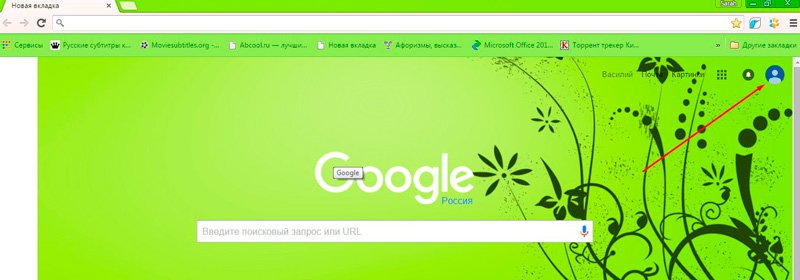
Como en la cuenta y gmail cambiar la contraseña en la computadora en Android
- En otras circunstancias, u otra versión del navegador, o en la página de servicio " Google"En la misma esquina superior derecha, en lugar del icono de la cuenta, puede haber un botón azul con la inscripción" Iniciar sesión". No hay diferencia si es un ícono o un botón, haga clic en él y luego vaya al servicio con su nombre de usuario y contraseña. Como regla, el correo o el número de teléfono pueden servir como inicio de sesión.
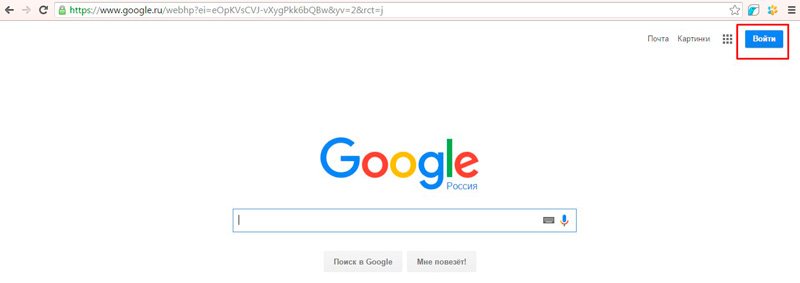
Cómo cambiar la contraseña en la computadora en la cuenta de gmail y el correo en Android
- Después de iniciar sesión, vuelva a la página de inicio del navegador y nuevamente en la esquina superior derecha, haga clic en el icono (" Iniciar sesión"Se habrá ido). Se abrirá una ventana desplegable en la que deberá hacer clic en el botón azul " Mi cuenta».
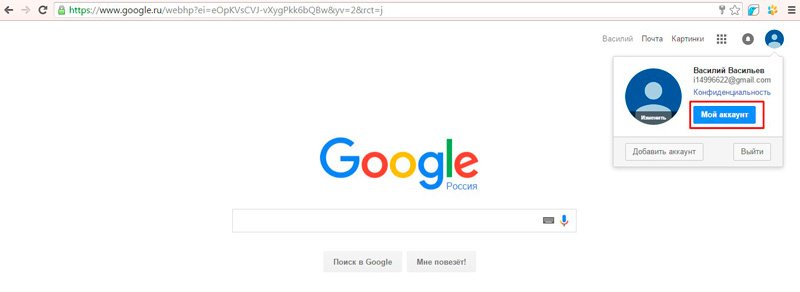
Cómo cambiar la contraseña en la computadora en la cuenta de gmail y el correo en Android
- A continuación, será llevado a una nueva ventana. Allí, haga clic en el " Seguridad e inicio de sesión»
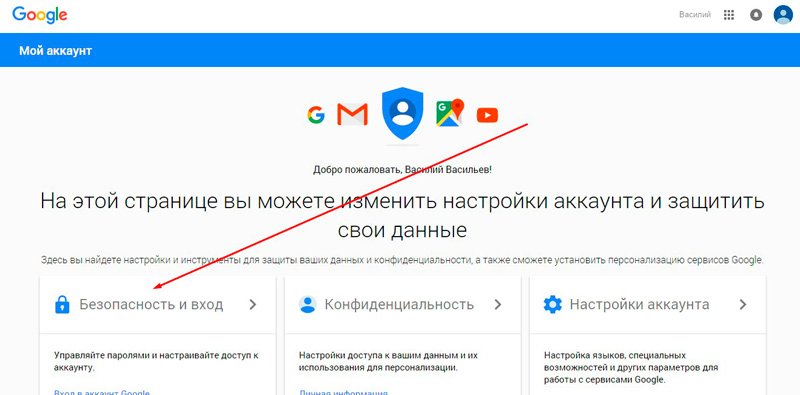
Cómo cambiar la contraseña en la computadora en la cuenta de gmail y el correo en Android
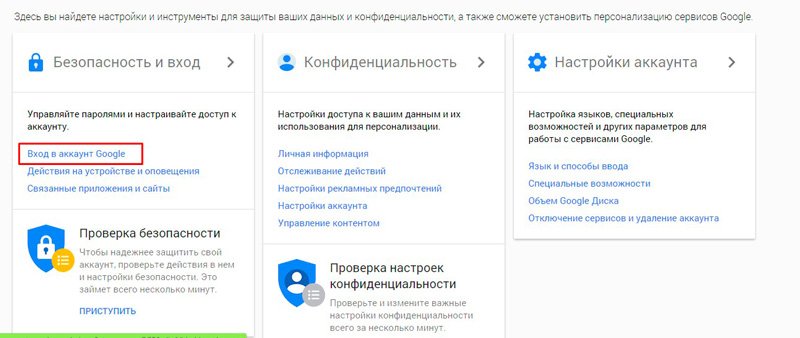
Cómo cambiar la contraseña en la computadora en la cuenta de gmail y el correo en Android
- Luego, en una nueva ventana en la columna izquierda debajo de la inscripción " Bienvenido"Haga clic en" Seguridad e inicio de sesión". En el centro de la ventana verá una sección con la inscripción " Contraseña"- haga clic en él.
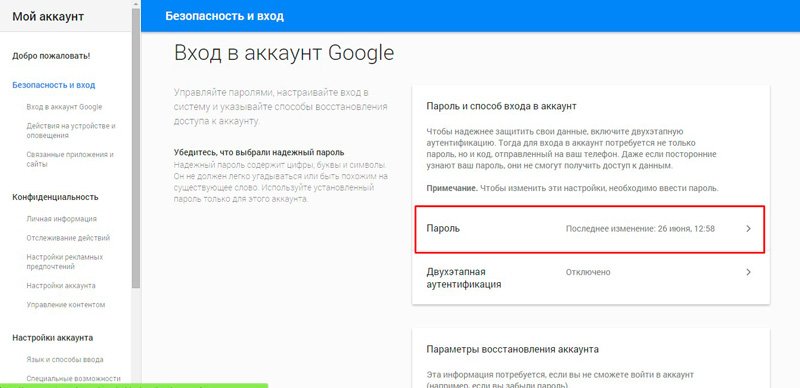
Cómo cambiar la contraseña en la computadora en la cuenta de gmail y el correo en Android
- Luego, realice el proceso de reautorización, ingrese la contraseña, siga las instrucciones del sistema
![]()
Cómo cambiar la contraseña en la computadora en la cuenta de gmail y el correo en Android
- Ahora estarás en el último paso. Se le pedirá que ingrese una nueva contraseña dos veces, como se hace en casi todos los casos al cambiar una contraseña. Una vez que haya pasado este paso, ya no podrá iniciar sesión con la contraseña anterior, y con la nueva tendrá acceso a su cuenta, correo, YouTube y todos los demás recursos de " Google».
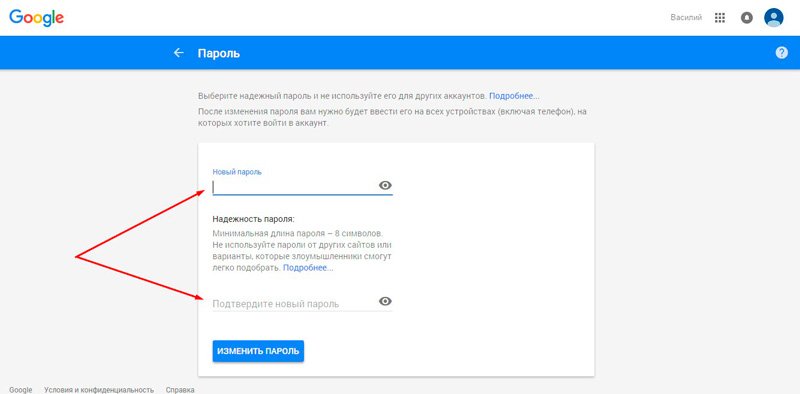
Cómo cambiar la contraseña en la computadora en la cuenta de gmail y el correo en Android
¿Cómo cambio mi contraseña en mi computadora y laptop en mi cuenta de Google y Gmail? Segunda opción
Una vez más, la contraseña del correo Gmail es la misma contraseña con la que inicia sesión en la cuenta " Google". Por lo tanto, puede cambiar la contraseña de estos servicios en el correo mismo Gmail, que será el segundo método que le resulte más conveniente. De lo contrario, puede usar el método anterior.
Entonces, siga las instrucciones:
- Ve a tu correo Gmail
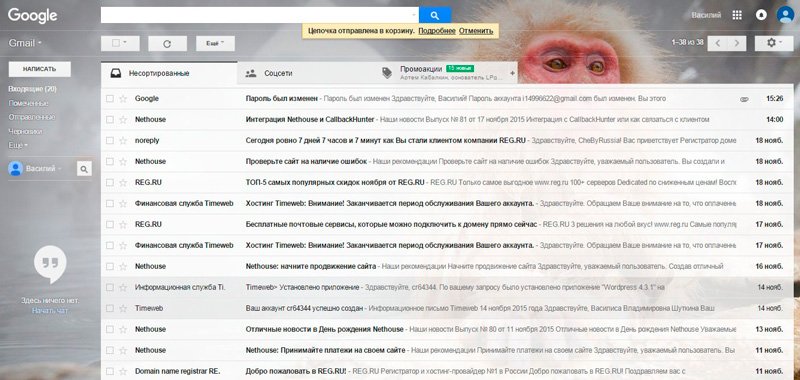
Cómo cambiar la contraseña en la computadora en la cuenta de gmail y el correo en Android
- En la parte superior derecha del sitio, haga clic en el icono de asterisco, después de lo cual aparecerá un menú, en el que deberá hacer clic en el elemento de configuración.
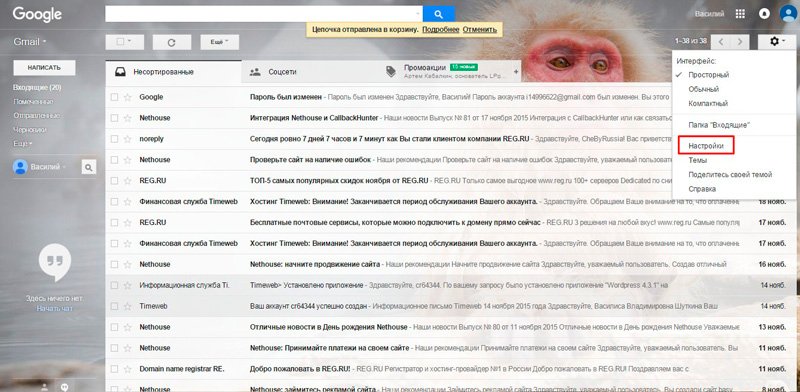
Cómo cambiar la contraseña en la computadora en la cuenta de gmail y el correo en Android
- Luego seremos transferidos a una página en la que en el menú superior deberá hacer clic en "Cuentas e importación". Una vez en esta sección, inmediatamente se le solicitará a la primera línea que cambie la contraseña.
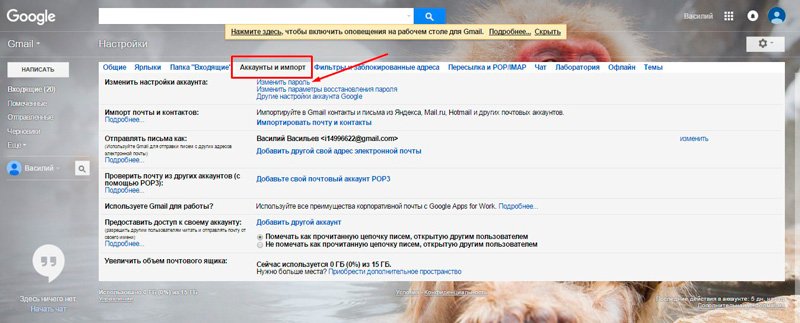
Cómo cambiar la contraseña en la computadora en la cuenta de gmail y el correo en Android
- Después de hacer clic en " Cambiar contraseña", Será llevado a la misma página que indicamos en las instrucciones anteriores. Aquí deberá ingresar la contraseña del correo / cuenta " Google».
![]()
Cómo cambiar la contraseña en la computadora en la cuenta de gmail y el correo en Android
- Luego, al igual que la última vez, ingrese la nueva contraseña dos veces y cambie completamente su contraseña
Cómo cambiar la contraseña en la computadora en la cuenta de gmail y el correo en Android
¿Cómo cambio mi contraseña para mi cuenta de Google y Gmail en mi teléfono y tableta Android?
Cambiar contraseña de cuenta " Google»Y correo Gmail en el teléfono y la tableta funcionando " Android»Será aún más fácil que en una computadora o tableta. Los dispositivos móviles modernos ya tienen especiales aplicaciones instaladassimplificando el trabajo con varios servicios, por ejemplo, con " Google».
Sigue las instrucciones:
- En la configuración de su dispositivo, busque el ícono con el título " Configuración de Google "Y haga clic en él

Cómo cambiar la contraseña en la computadora en la cuenta de gmail y el correo en Android
- Se lo transferirá a una nueva ventana, donde deberá seleccionar " Seguridad e inicio de sesión».

Cómo cambiar la contraseña en la computadora en la cuenta de gmail y el correo en Android
- A continuación, verá la misma ventana que describimos en el capítulo anterior. Aquí deberá hacer clic en " Contraseña"Para ir más allá e ingresar la contraseña de su cuenta, y luego ingresar la nueva contraseña dos veces. Después de eso, la contraseña del correo Gmail y cuenta " GoogleEn su dispositivo movil será cambiado

Cómo cambiar la contraseña en la computadora en la cuenta de gmail y el correo en Android




